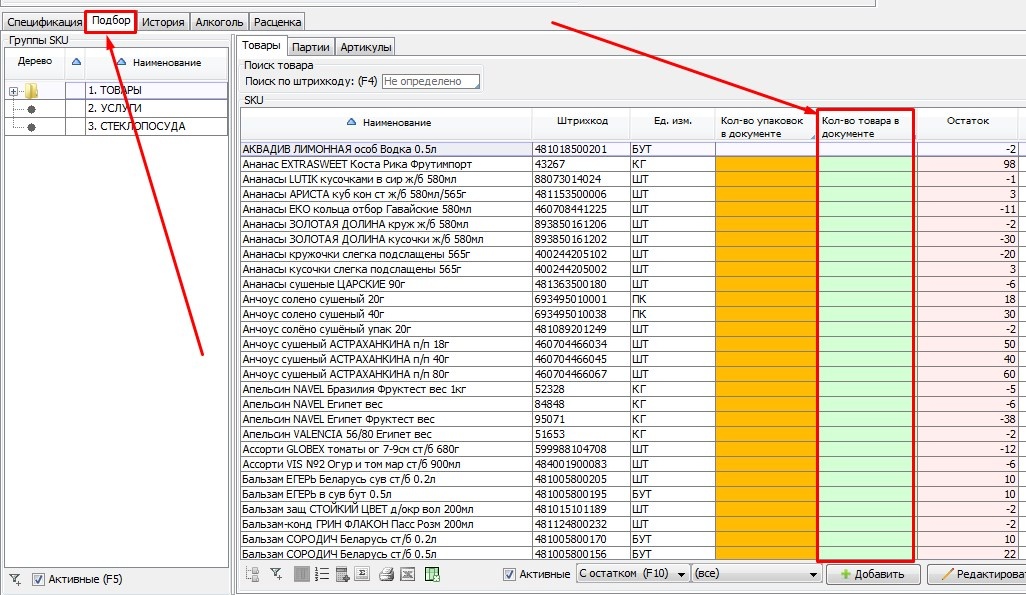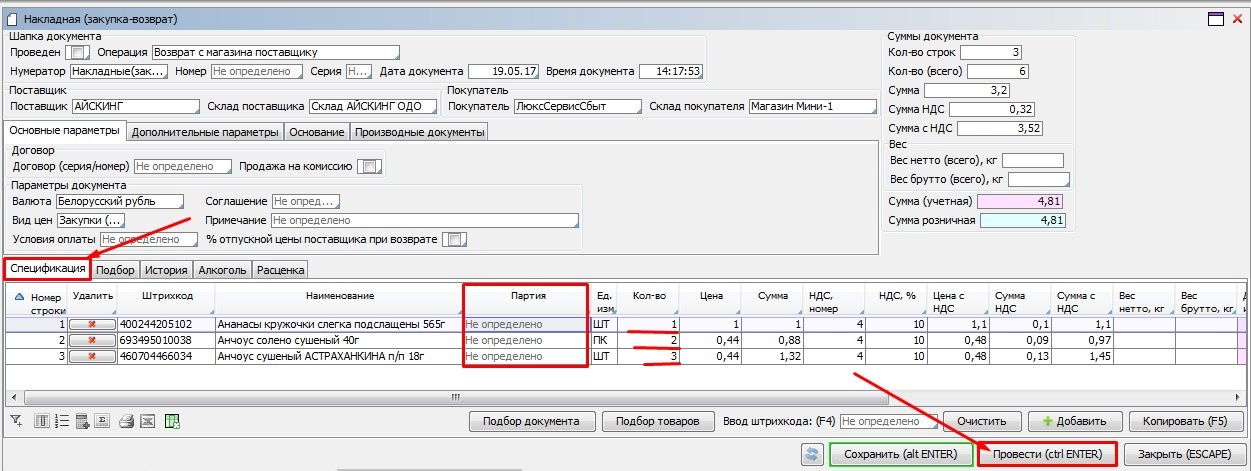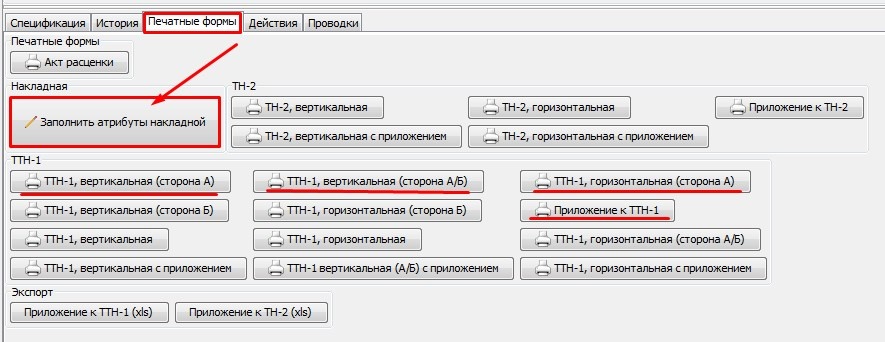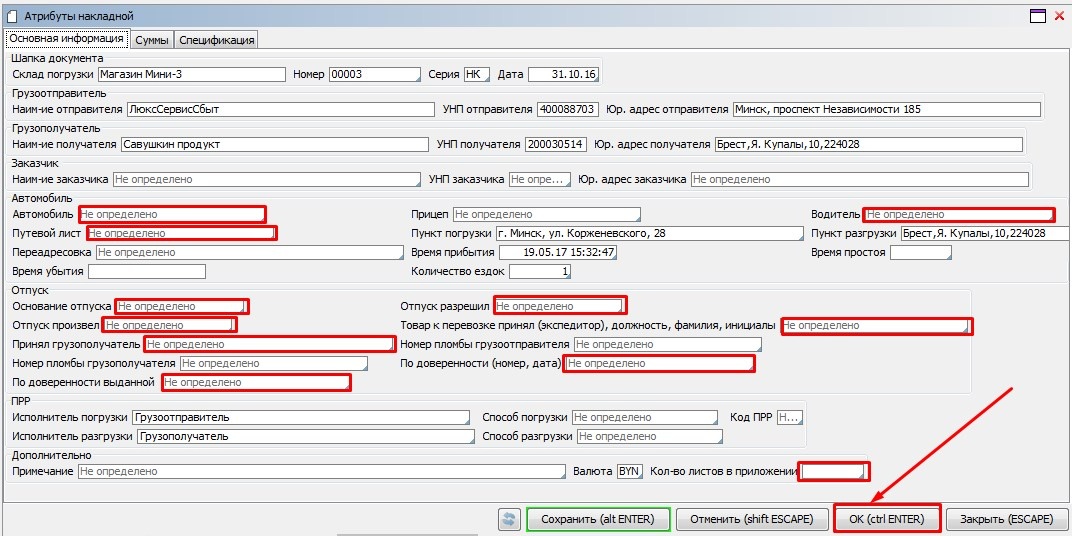Page History
...
- заполняем Склад Покупателя (т.е. наш магазин) поскольку Склад Поставщика и Покупатель заполнится программой автоматически
Заполнение спецификации
- Вносим позиции с товарами, которые подлежат возврату.
- Переходим в закладку Подбор, проставляем количество товара в зеленом поле "Кол-во товара в документе"
...
- (более подробное описание работы в закладке Подбор см. в п.4. здесь).
- Возвращаемся в закладку спецификация и проверяем еще раз номер, серию и перечень товара.
...
| Note | ||
|---|---|---|
| ||
Если нам необходимо вернуть товар из определенной партии мы можем выбрать партию, кликнув по пустому полю в колонке "Партия". |
...
. |
- Нажимаем "Провести".
Печать накладной
- Печать ТТН осуществляется после заполнения Атрибутов накладной на форме Накладная (закупки- возврат) в закладке "Печатные формы".
- В атрибутах накладной заполняются следующие поля:
- По завершении ввода данных нажимаем ОК.
- Выбираем печатную форму бланка ТТН в зависимости от ее вида и количества позиций отписанного товара.
...
Overview
Content Tools